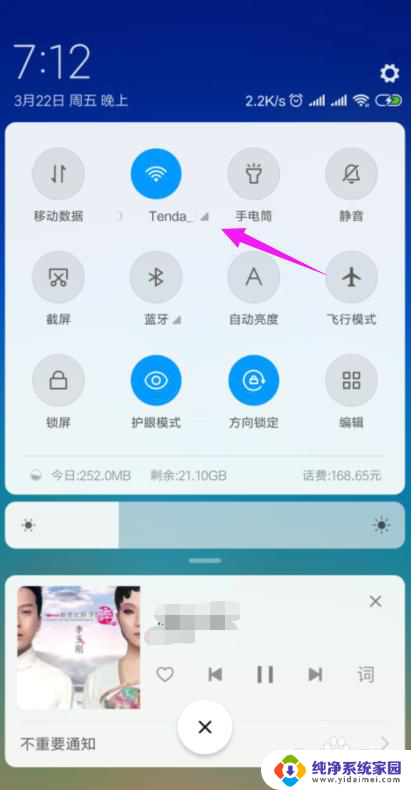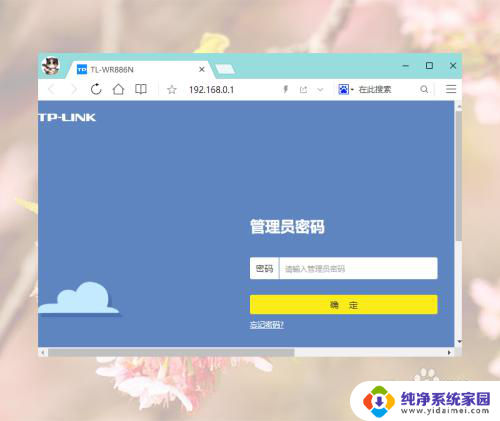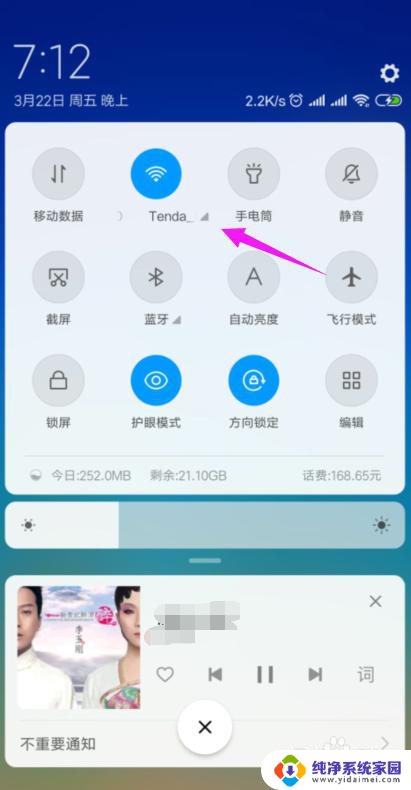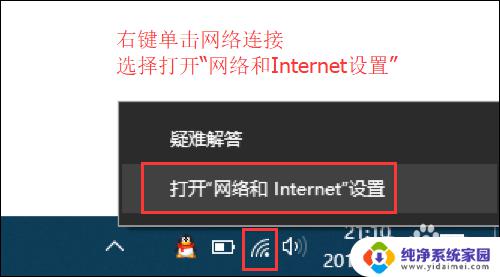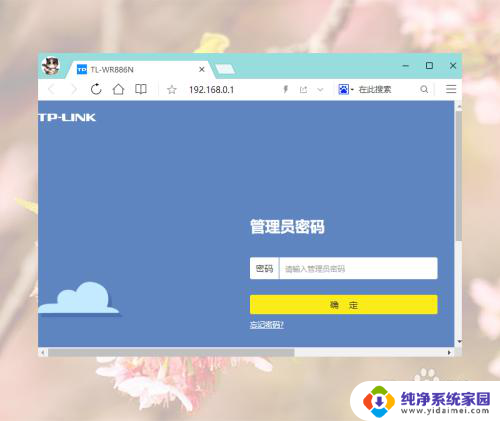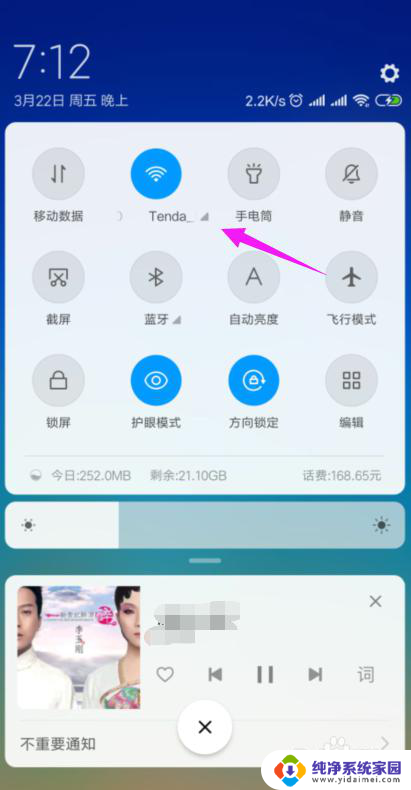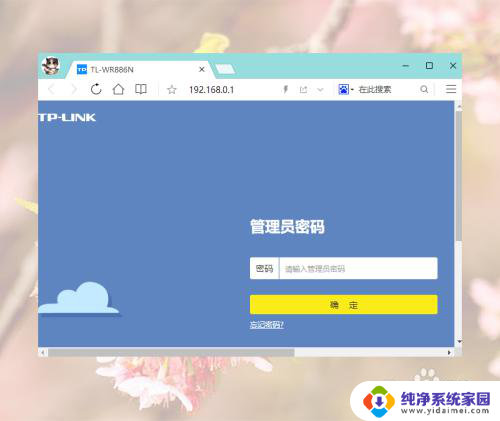wifi连接了不显示怎么回事 家里的wifi显示连接但是无法访问互联网怎么办
wifi连接了不显示怎么回事,如今无线网络已经成为我们生活中不可或缺的一部分,有时候我们可能会遇到一些问题,比如家里的WiFi连接了却无法显示互联网访问。这种情况让我们感到困扰,因为我们无法享受到网络带来的便利。当我们遇到这样的问题时,应该怎么办呢?本文将为大家介绍一些解决方法,帮助大家快速解决WiFi连接但无法访问互联网的问题。
具体方法:
1.我们先将自己的手机连接家里的wifi,如图。
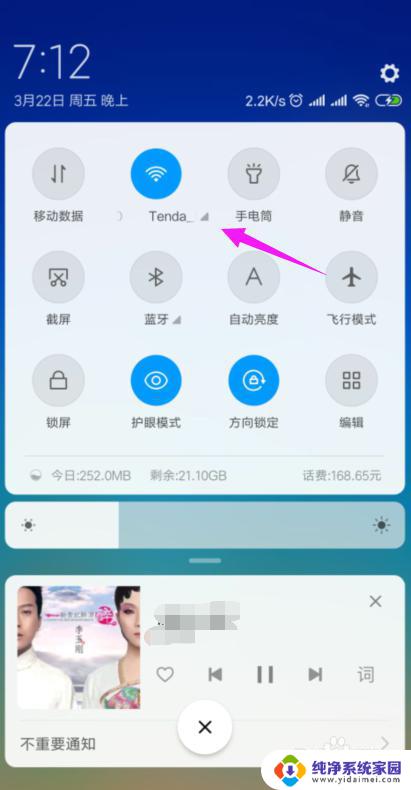
2.接着我们查看下路由器的【LAN IP】,也就是路由器的网关。点手机【设置】中连接的wifi,如图。
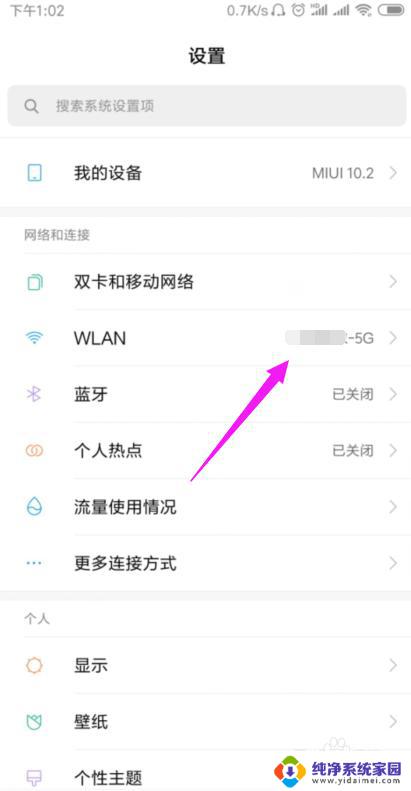
3.接着小编点开【wifi】,如图。
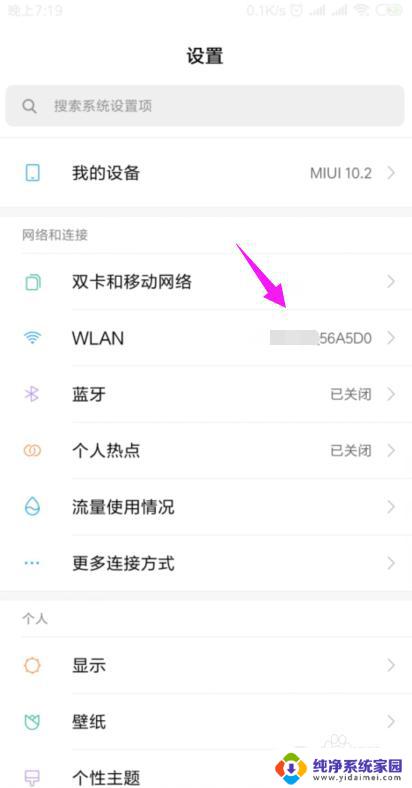
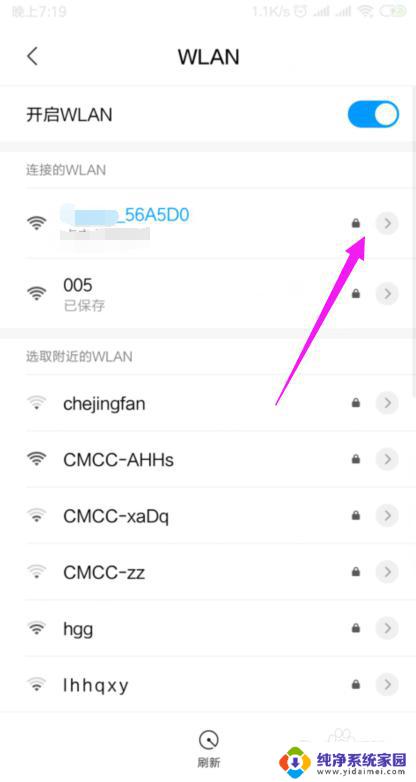
4.我们就可以查看到路由器的网关,如图。
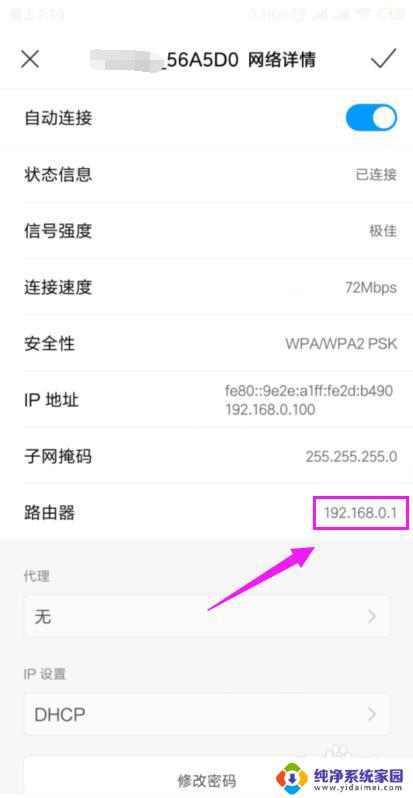
5.我们打开浏览器,在浏览器上输入路由器的网关,如图。
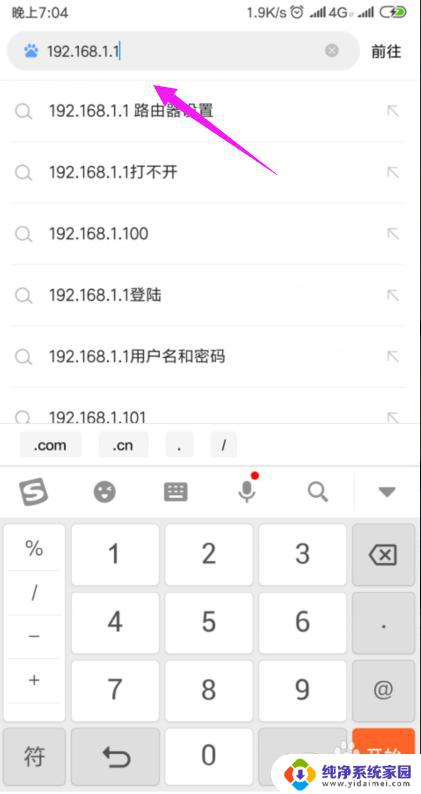
6.因为我们的手机连接到了wifi,所以我们就直接登录到了路由器后台,如图。
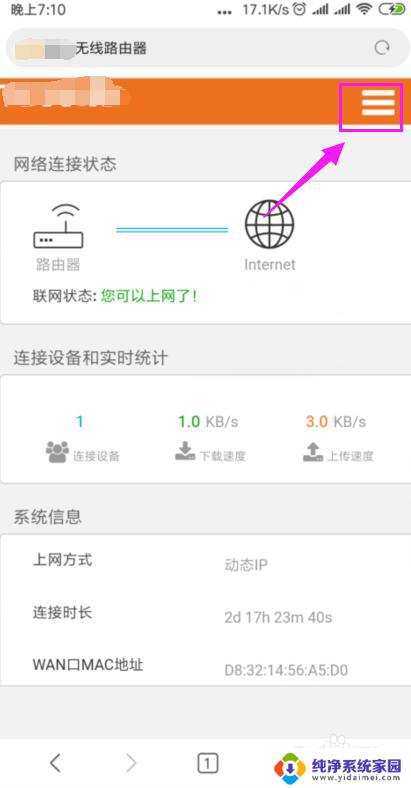
7.我们打开【上网设置】,如图。
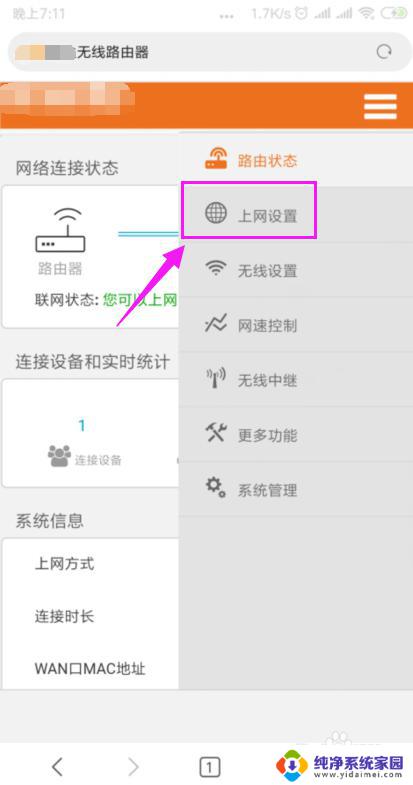
8.这里我们就要确保我们是【动态IP】登录的,如图。
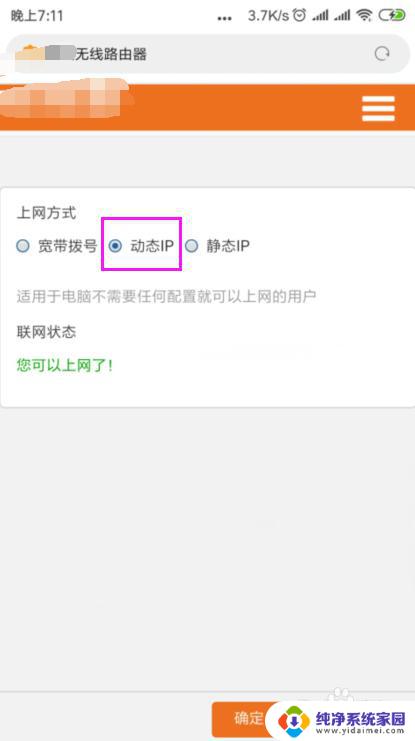
9.接着我们单击开【系统管理】,如图。
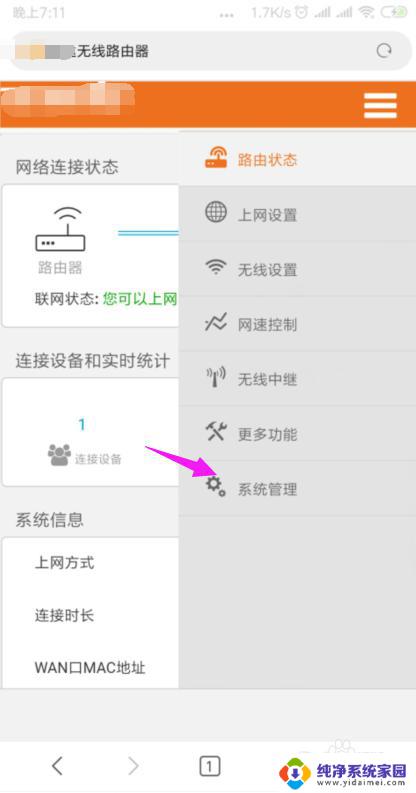
10.我们就要更改下【LAN IP】及【首选DNS】,如图。
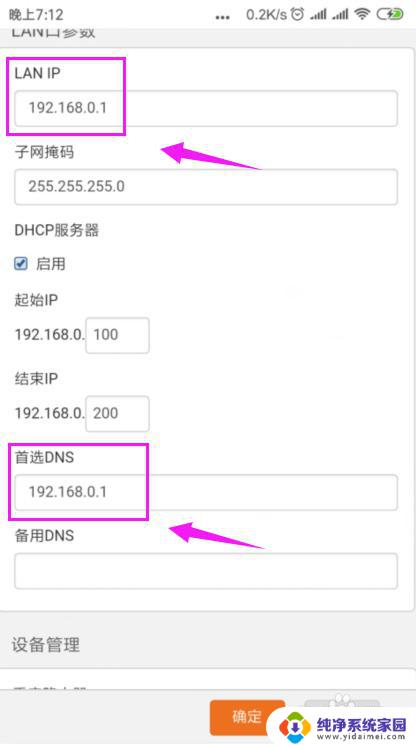
11.最后我们重启下路由器,重新连接下wifi,如图。
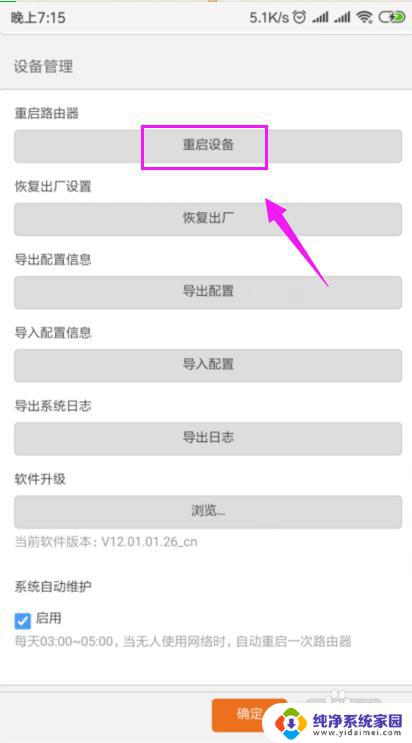
以上就是WiFi连接了不显示的全部内容,如果遇到此类情况,您可以根据本文提供的操作说明解决问题,方法简单快速,一步到位。